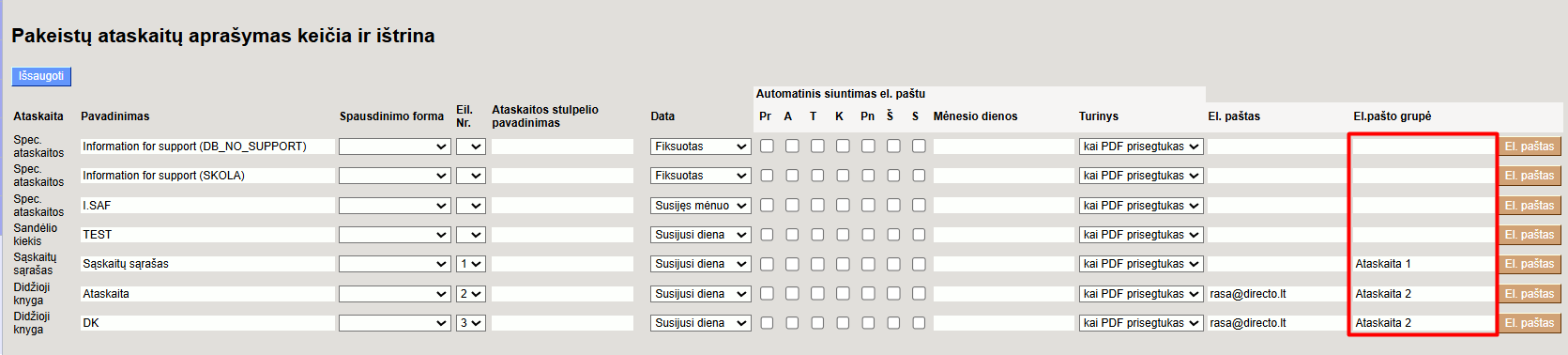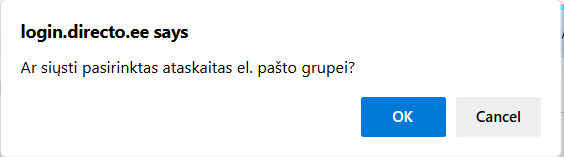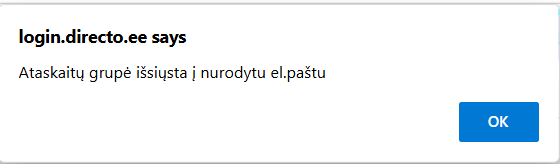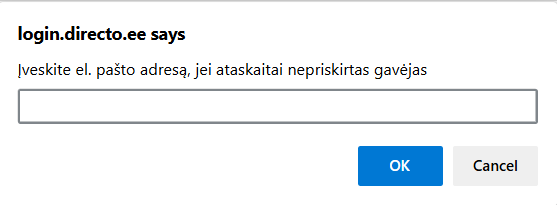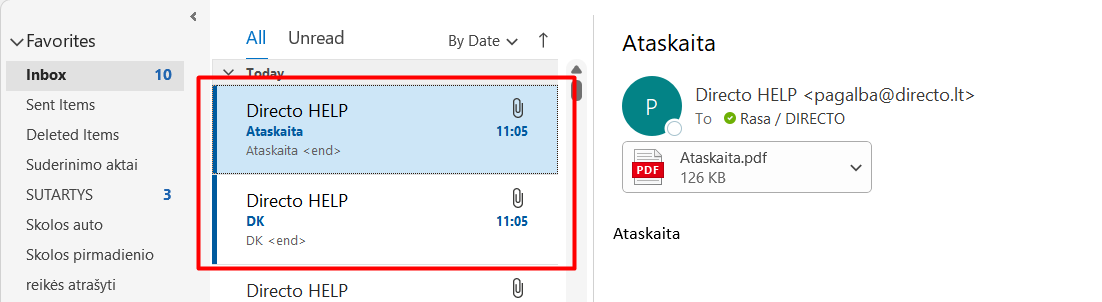Turinys
Išsaugotos ataskaitos
Mėgstamiausias ataskaitas galima išsaugoti, jos bus rodomos vartotojo meniu. Galite redaguoti ir ištrinti išsaugotas ataskaitas skiltyje Nustatymai → Asmeniniai nustatymai → Modifikuoja išsaugotas ataskaitas.
1. Kaip išsaugoti ataskaitą
Kai esate konkrečioje ataskaitoje, esate pasirinkę norimus filtrus ir grupavimus tada paleisti ataskaitą spausdami mygtuką ATASKAITA arba „Shift + Enter“ klaviatūroje. Tada turite paspausti klavišus Alt + A (nereikia paspausti pliuso ženklo). Ekrane pasirodys langas su nustatymais.
* Ataskaitos aprašymas - laukas, kuriame galite parašyti norimą ataskaitos pavadinimą. Šis pavadinimas bus rodomas vartotojo meniu.
* Susijusi data - ataskaita bus rodoma atsižvelgiant į ataskaitos atidarymo datą.
* Susijusi savaitė - rodoma savaitės, atitinkančios atidarymo datą, ataskaitą.
* Susijęs mėnuo - rodoma ataskaita su mėnesio periodu, atitinkančiu atidarymo datą.
* Susiję metai - ataskaita rodoma už metų, atitinkančių atidarymo datą, laikotarpį.
* Fiksuotas - ataskaitinis laikotarpis nesikeičia, neatsižvelgiant į atidarymo datą.
2. Kaip padalinti išsaugotas ataskaitas į stulpelius
Skirtingos išsaugotos ataskaitos taip pat gali būti skirtinguose stulpeliuose, o stulpeliams gali būti suteiktos atitinkamos antraštės. Norėdami tai padaryti, eikite į Nustatymai → Asmeniniai nustatymai → Modifikuoja išsaugotas ataskaitas ir kiekvienai eilutei priskirkite stulpelio pavadinimą ir išsaugokite pakeitimus mygtuku IŠSAUGOTI.
3. Kaip išrušiuoti išsaugotas ataskaitas
Išsaugotų ataskaitų tvarką gali nurodyti vartotojas. Norėdami tai padaryti, skiltyje Nustatymai → Asmeniniai nustatymai → Modifikuoja išsaugotas ataskaitas turite nustatyti kiekvienos išsaugotos ataskaitos eilutės numerį ir išsaugoti pakeitimus mygtuku IŠSAUGOTI. Ataskaitos pateikiamos iš viršaus į apačią su mažėjimo tvarka.
4. Kaip ištrinti išsaugotą ataskaitą
Norėdami ištrinti išsaugotą ataskaitą, eikite į NUSTATYMAI → Asmeniniai nustatymai → Modifikuoja išsaugotas ataskaitas, ištrinkite ataskaitos pavadinimą ir paspauskite mygtuką IŠSAUGOTI. Ataskaitos su tuščiu pavadinimu negali būti, o norima ataskaita ištrinama iš vartotojo meniu.
5. Automatinis išsaugotų ataskaitų siuntimas el. paštu
Išsaugotas ataskaitas galima automatiškai siųsti į norimą (-us) el. paštą (-us), pasirenkamą savaitės dieną ar konkrečią datą.
El. laiškai išsiunčiami naktinės priežiūros metu, o ataskaita pridedama kaip PDF failas. Apie išsiųstą ataskaitą susikurs įvykis su informacija kam ir kokia ataskaita buvo išsiųsta. Norėdami nustatyti automatinį išsaugotų ataskaitų siuntimą, eikite į Nustatymai → Asmeniniai nustatymai → Modifikuoja išsaugotas ataskaitas
Spausdinimo forma - pasirenkame ataskaitos spausdinimo formą. Pasirinkus spausdinimo formą, į el. paštą bus išsiųstas tik pasirinkta spausdinimo formą.
Savaitės Dienos - čia galite pažymėti kurios savaitės dienos ryte norite gauti ataskaitą.
Mėnesio dienos - čia galima nurodyti konkrečias mėnesio dienas, kuriomis bus siunčiama ataskaita. Jei norite siųsti kelias dienas, dienų sąrašą reikia įvesti atskiriant kableliais (be tarpų).
El. Paštas - nurodomas el. paštas, į kurį siunčiama ataskaita. Galima įvesti kelis adresus, atskirtus kableliais. Jei paliksite tuščią, pranešimas bus išsiųstas el. pašto adresu, pažymėtu vartotojo kortelėje, kuris išsaugojo ataskaitą.
Mygtukas El. Paštas - išsiunčia ataskaitą (gali užtrukti iki ketvirčio valandos, pridėjus ataskaitos generavimo laiką).

6. Išsaugotų ataskaitų siuntimas el. paštu iš pagrindinio meniu
Jei reikia, išsaugotas ataskaitas galite siųsti el. paštu tiesiai iš pagrindinio meniu. Pavyzdžiui, tokį poreikį gali turėti buhalteris, kuris, pasibaigus mėnesiui, nori perteikti rezultatus įmonės vadovui. Mėnesio uždarymas kiekvieną mėnesį vyksta skirtingu laiku ir negali būti atliktas konkrečią dieną (kaip aprašyta ankstesniame skyriuje).
Norėdami tai padaryti, išsaugokite norimas ataskaitas su tinkamu laikotarpiu.Tada eikite į Nustatymai → Asmeniniai nustatymai → Modifikuoja išsaugotas ataskaitas ir eilutėje esančiame lauke El. pašto grupė pridėkite ataskaitos pavadinimą, kaip norėtumėte jį matyti pagrindiniame meniu.
Jei lauke El. pašto grupė kelioms ataskaitoms priskiriate tą patį pavadinimą, tai reiškia, kad pagrindiniame meniu yra viena nuoroda, kurią spustelėjus, el. paštu bus išsiųstos visos po ja pridėtos ataskaitos.
Jei ataskaita priskirta el. pašto grupei, vartotojo meniu atsiras atskira skiltis El. pašto grupės:
El. laiškų grupėje spustelėjus ataskaitos pavadinimą, atsidarys patvirtinimo langas, kuriame bus klausiama, ar siųsti ataskaitas:
Po patvirtinimo, pasirodys pranešimas apie įtraukimą į el. pašto eilę:
El. paštas bus paimtas iš įrašytos ataskaitos sąrankos eilutės lauke El. paštas. Jei el. pašto adresas neužpildytas, jo bus paprašyta paspaudus ataskaitos nuorodą:
Jei vienoje el. pašto grupėje yra kelios ataskaitos ir jas išsiunčiate vienu paspaudimu, vartotojas šias ataskaitas gaus kaip atskirus el. laiškus. Pavyzdyje „Ataskaita 2“, kurioje buvo dvi ataskaitos Ataskaita ir DK. El. laiško gavėjas į gautuosius gaus du el. laiškus: